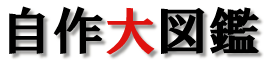初心者の為の自作パソコン・自作PCの作り方 & パソコンパーツ購入ガイド
パソコンをすでに持っている方でも、「もう少しここがこうなったらいいのに」と思ったことは無いでしょうか?
そんな不満なく、自由にパーツを組むことが出来るのが自作PCの最大の魅力です。
Home>>アドバイス>>PCを掃除しよう!
/* 728x15, 作成済み 10/09/21 */ //-->
PCを掃除しよう!
今使用しているパソコン、掃除したことあります?
パソコン自作に関心がある方でも、PCや周辺機器を普段から掃除している人は少ないはず。汚れは外見を損ねるだけでなく精密機器の一番の大敵。ほこりが原因でパーツがショートし、破損、中には発火してしまうこともあるそうです。
少なくとも一年に一回、出来れば半年に一回の割合で掃除したいものです。
掃除と言えど、パソコンを組み立てるときと同様、慎重に進めましょう。パソコン内部はもちろん、キーボード、ディスプレイは非常にデリケートに作られています。
ケースやモニタは汚れが付きやすく、クリーニングが大変です。しかし、汚れがなかなか落ちないからと言って、家庭用のクリーナーを使うこともお勧めできません。一見、丈夫そうに見えるCRTモニタでも、表面に特殊なコーティングがされている為、強力なクリーナーを使用するとコーティングが剥げてしまいます
汚れがひどい場合は専用のクリーナーを利用しましょう。どれも家電量販店で購入できます。価格はどれも数百円程度です。
私のメインパソコン。今回このパソコンをクリーニングします。組み立ててから、約四ヶ月がたちます。
ディスプレイの掃除
まず、ディスプレイから掃除していきましょう。
モニタが汚れでくすんでいては、目が疲れたり、汚れが気になって快適に作業できません。
液晶モニタと、CRTモニタとでは注意するポイントが異なります。
■液晶モニタ
とにかく表面がデリケートなので、力を入れてこすってはいけません。汚れが落ちにくい時は、モニタ用のクリーナーを使用し、やさしく撫でる様に拭き取ります。
■CRTモニタ
CRTモニタは熱を持ちやすい為、電源を落として、しばらくしてから掃除します。熱いうちに掃除するとクリーナーの成分が焼きついたり、静電気によって返って汚れが酷くなってしまいます。さらに表面にはコーティングされている場合があるため、専用のクリーナーを使いましょう。
※ウェットティッシュタイプのディスプレイ専用クリーナーで軽く撫でるように拭きます。
キーボード・マウスの掃除
■キーボード
キーの表面は、固く絞った水雑巾や、専用のOAクリーナーで拭き取ります。
キーの内部の汚れは、エアダスターで吹き飛ばすか、掃除機で吸い取ります。汚れが酷い場合はキーを全て取り、水洗いしましょう。キーを取ることで、中のごみも完全に取ることが出来ます。
キーは簡単に取り外すことが出来ます。しかし、無理に取ろうとするとキーが破損してしまいます。
エアダスターで内部のほこりを取り除きます。
キー表面の汚れは水雑巾で拭き取ればOK
本格的に掃除するのであればキーを全て取り外します。
簡単に外せますが、無理は禁物です。
キーを外す前に、デジカメなどでキー配列の写真を撮っておきましょう。キーを元の位置に戻すとき役立ちます。
キーを全て外したら、中性洗剤を薄めた水で洗いましょう。洗い終わったら、しっかりと水を切り、完全に乾かします。
その間に、キー内部をきれいに掃除します。
キーが乾いたら、キートップをはめ込んで行きます。カチッと音がするまでしっかりと押さえつけます。
■マウスの掃除
最近のマウスは、ほとんど光学式です。メンテナンスフリーですが、表面の汚れをきちんと拭き取りましょう。

特に赤で示した部分はマウスの滑りを良くしている部分なので、汚れをきれいに取りましょう。
ケースをきれいにする
ケースの汚れは固く絞った水雑巾で拭けばきれいに落ちます。
落ちにくい頑固な汚れがある時だけ中性洗剤を少し染み込ませて拭き取れば汚れは簡単に落ちます。ただし、ケース裏側のインターフェイスや、ドライブに水滴が付かないように気を付けましょう。
ケースにダストフィルタが付いている場合もあります。エアフィルタは常にキレイにしておく必要があります。フィルタが目詰まりすると、正常なエアフローが確保できなくなる為、内部の温度が上昇、パーツの冷却がスムーズに行かなくなります。
フィルタは日頃から掃除しているので、ほとんど汚れていません。
フィルタの掃除は、掃除機でほこりを吸い取ります。
ケース上部に付いているファン周辺。同様に掃除機でほこりを吸い取りました。
ケース内部を掃除しよう
ケース内部は、パーツがむき出しになっているので慎重に掃除します。面倒でもここが一番重要です。ほこりは帯電しやすい為、ほこりがパーツに付着しているとショートし、パーツが破損する危険性があるのです。
ケースを開けたところです。
パーツやケースにほこりが付着しています。まずは掃除機でケースのほこりを取り除きます。
このケースは、ドライブ類が簡単に取り外すことが出来るので、非常にメンテナンスしやすいケースです。
最後にエアダスターでパーツ表面に付着したほこりを吹き飛ばします。同時に掃除機でほこりを吸い取ると効果的に掃除することが出来ます。CPUクーラーなど、直接冷却性能に結びつくパーツは重点的にクリーニングしましょう。
ケースを元に戻せばクリーニングの終了です。少し面倒でも、自分の使っている道具ですから、いつもキレイにしておきたいものです。汚れていると見た目にも見苦しいばかりでなく、冷却性や操作性といった実用的な観点からも良くなります。自作パソコンは作るだけでなくクリーニングも楽しくなりますよ。
最後に
久しぶりに、パソコンデスクからケースを取り出してみて、改めてこのパソコンの重さを実感しました。
あまり重いので何キロあるのか体重計に乗せて測ってみました。
オンマウスすると体重?が表示されます
ケース自体が重いのですから。その代わりケースの強度は、しっかりしています。
>>このケースはこちらで取り扱っています ![]()
src="http://x4.kusarikatabira.jp/ufo/05200500a"> 初心者必見! 一眼レフカメラ入門初めての金庫購入ガイド